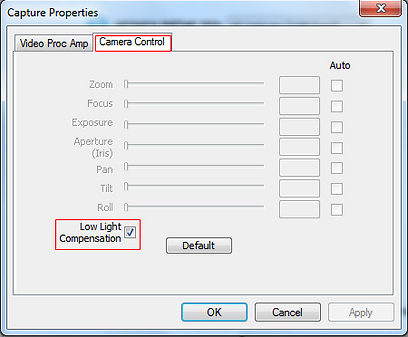לא שומעים בסקייפ - מה עושים?
תוכנת סקייפ מאפשרת להשאר בקשר קולי עם חברים ומשפחה מסביב לעולם, כשהיא עובדת. במדריך הבא תלמדו כיצד להגדיר את התוכנה כדי שתעבוד עם המיקרופון, רמקולים והמצלמה שלכם
תוכנת סקייפ שינתה את העולם כשהייתה הראשונה להציע שירות אמין לשיחות על גבי האינטרנט. עם זאת לא כולם עושים שימוש מלא בתוכנה ולא מצליחים לשמוע, להשימע או לראות, בגלל בעיות טכניות והגדרות של המיקרופון והמצלמה. היום תלמדו איך לפתור את הבעיות בעצמכם:
לא שומעים אותי
יעל מניר אליהו, שואלת: "אני בנסיעת עסקים בחו"ל ואני מנסה לדבר עם בן הזוג שלי דרך הסקייפ אבל הוא לא שומע אותי. מה עושים?". ובכן יעל, אל חשש, תוכלי לסדר זאת ברגע. כדי שישמעו אותך בצד השני את צריכה שיהיה לך מיקרופון כלשהו. הוא יכול להיות מובנה במצלמה, בתוך גוף המחשב או מחובר בכבל כמו סטים של אוזניות ומיקרופון מדונה. אם מדובר במיקרופון חיצוני ודאי כי הוא מחובר אל השקע הורוד במחשב. אם המחבר לא צבוע, חפשי מעין תבליט קטן בצורת מיקרופון.
1. בתוך סקייפ לחצי על כלים > אפשרויות.
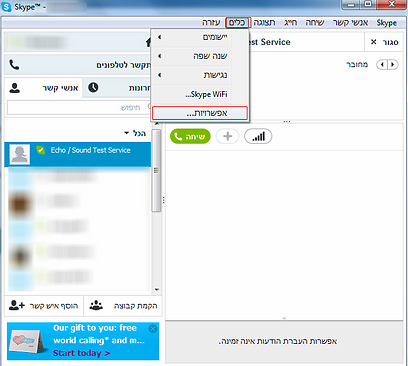
בתוך הגדרות השמע של סקייפ ניתן לראות את הווליום של ההתקן, כך תדעי אם הוא עובד או לא.
2. לחצי על הגדרות שמע > סמני V ליד אפשר לסקייפ לכוון את הגדות השמע שלי וגם ליד התאם אוטומטית הגדרות רמקול. זה יגרום לסקייפ לכוון את הווליום של המיקרופון והרמקול אוטומטית. אם הנמכת אותם בטעות, עכשיו זה יעבוד. כדי לבדוק אם אכן שומעים אותך, הקישי על המיקרופון או פשוט תגידי משהו. בתוך חלון ההגדרות ישנו פס ירוק המהווה מוניטור למיקרופון. אם הוא מוגדר תקין, הפסים הירוקים יקפצו על גבי הרקע הלבן. אם הבעיה ממשיכה עברי לשלב הבא:
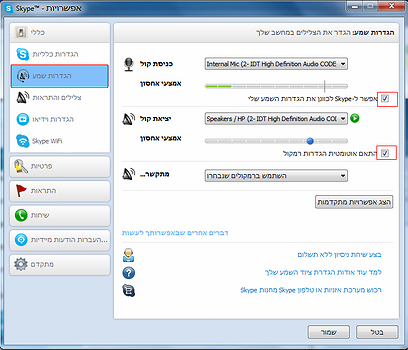
אם הווליום תקין ואין שמע עצמי כנראה שהכניסה שאליה המיקרופון מחובר אינה מוגדרת כראוי.
3. בתוך תפריט הגדרות שמע > ליד כניסת קול, לחצי על שם הכניסה כפי שמסומן בתמונה. לרוב מחשבי PC מגיעים עם כרטיס בשם Realtek HD. לחצי עליו ובחרי את הבא בתור ברשימת ההתקנים, ובדקי אם הוא פועל. אם לא המשיכי לפריט הבא ברשימה עד שיעבוד. אם מדובר במיקרופון המובנה במצלמה הוא גם יופיע ברשימה הזו. אם מדובר במצלמה השייכת למותג כמו מיקרוסופט או לוג'יטק, שם המיקרופון יהיה זהה לשם המצלמה. אם זו מצלמה מחברה לא מוכרת, שמה לרוב יתחיל ב-USB Camera.
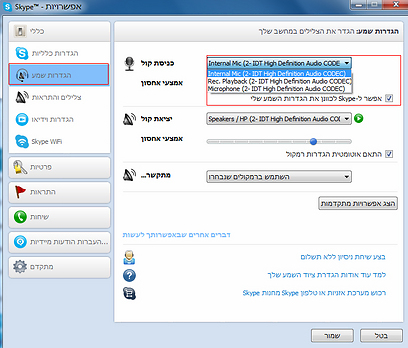
אני לא שומע את הצד השני
צביקה מגבעתיים, שאל אותנו "הבת שלי בחו"ל מתקשרת אלי אבל אני לא שומע אותה, איך מסדרים את זה?" ובכן צביקי, זה כנראה עניין של הגדרה. ראשית בדוק שישנם רמקולים או אוזניות מחוברים אל המחבר הירוק במחשב. אם הוא לא צבוע, תוכל לראות תבליט בצורת אוזניות ליד החיבור. הפעל מוזיקה מהמחשב ובדוק אם בוקע צליל כלשהו. אם כן, סימן שהרמקולים או האוזניות מחוברים היטב.
לחץ על כלים > אפשרויות > הגדרות שמע. ליד יציאת קול לחץ על שם ההתקן ובחר את ההתקן הבא בתור מתוך הרשימה. לאחר מכן לחץ על האייקון הירוק שנראה כמו כפתור Play. זה יפעיל צליל בדיקה. אם אתה שומע אותו, סימן שסקייפ מוגדרת כראוי.
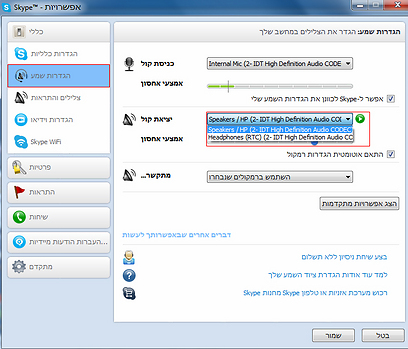
אם אתה משתמש בסט אוזניות ומיקרופון (מדונה) כדי לשוחח, אך תרצה לשמוע את הצלצול גם כשאתה לא ליד המחשב, תוכל להגדיר שהצלצול יופעל דרך הרמקולים ועדיין שהשיחות יעברו דרך הסט. כל עוד הם מחוברים בנפרד (למשל הרמקולים בחלק האחורי של המחשב, והמיקרופון/אוזנוית בחלק הקדמי) זה יעבוד.
כדי לעשות זאת - ליד תפריט מתקשר, בחר בשם ההתקן המחובר לרמקולים.

ואל תשכח צביקי, כמו ששיחות בטלפון הן לא ברורות ברמקול המובנה בסלולרי, כך גם שיחות דרך המחשב. לא משנה כמה טוב הרמקול שלכם, תמיד תשמע יותר טוב אם תשתמש באוזניות.
לא רואים אותי
מרים מכפר סבא שואלת: אני מנסה לדבר עם הנכדה שלי אבל היא לא רואה אותי, איך מסדרים את הבעיה?" ובכן מרים קודם כל את צריכה מצלמת אינטרנט כלשהי. או שהיא מובנית במחשב הנייד, או במסך של המחשב הנייח או שרכשת מצלמה חיצונית, חיברת והתקנת אותה.
בתוך סקייפ לחצי על כלים > אפשרויות > הגדרות וידאו. בצד ימין תראי את עצמך במצלמת אינטרנט. אם אין תמונה לחצי על הכפתור האפור הארוך ליד בחר מצלמת אינטרנט. בחרי בפריט הבא בתור ברשימה וחזרי על כך עד שתקבלי תמונה. אם בכל זאת אין תמונה, ודאי שעדשת המצלמה לא מוסתרת. אם עדיין את לא רואה, כנראה שהמצלמה לא מותקנת או מחוברת כראוי, ויש לפנות לתמיכה טכנית בנושא.

לאלו הרוצים לשפר את התמונה, תוכלו ללחוץ על הגדרות מצלמת אינטרנט ושם לשנות את הרגישות לאור, איזון לבן ועוד פרמטרים.

אם תרצו להשיג תמונה חלקה יותר (על חשבון הרגישות לאור), לחצו על Camera Control ובטלו את ה-V ליד low Light Compensation.